


随着技术的不断进步和网络的普及,远程连接已成为现代工作和生活中不可或缺的一部分。在Windows 11操作系统中,Microsoft为用户提供了便捷的远程连接功能,使得用户可以轻松地在不同设备之间进行交互和控制。如果您想要了解在Windows 11电脑上如何打开远程连接功能,本文将为您提供详细的指导和步骤。
具体方法如下:
1、首先,打开Win11的设置面板,点击左侧的“系统”,然后选择右侧的“远程桌面”选项,进入“远程桌面”设置页面。
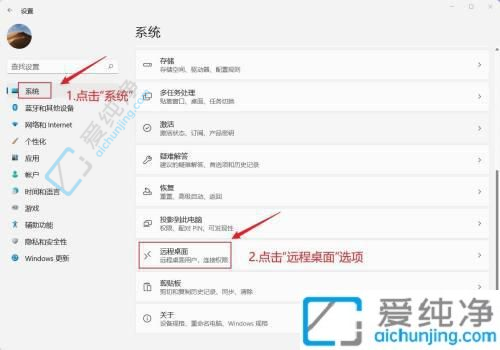
2、在“远程桌面”设置页面,点击右侧的滑块按钮,启用“远程桌面”功能。接着会弹出“远程桌面设置”窗口,点击“确认”。
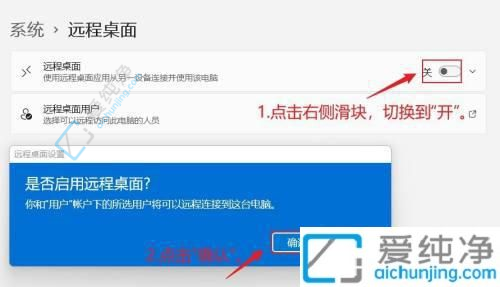
3、开启“远程桌面”功能后,在“远程桌面”页面会显示桌面的端口号和电脑名称,这是连接时所需的参数。点击下方的“远程桌面用户”选项,可以查看正在连接本台计算机的用户列表。
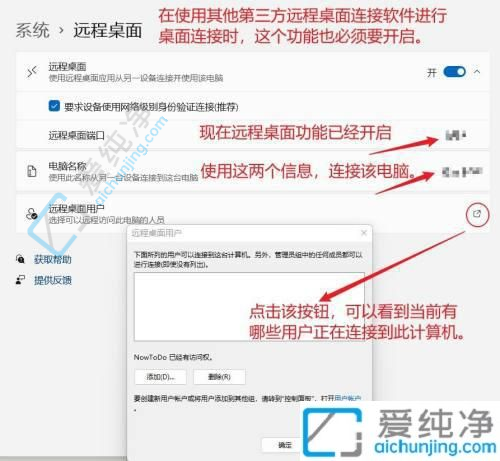
4、接着,按下快捷键:Windows+Q,在搜索界面中输入“远程桌面”,打开系统的“远程桌面连接”应用。在该应用中输入相关信息参数,即可成功连接。
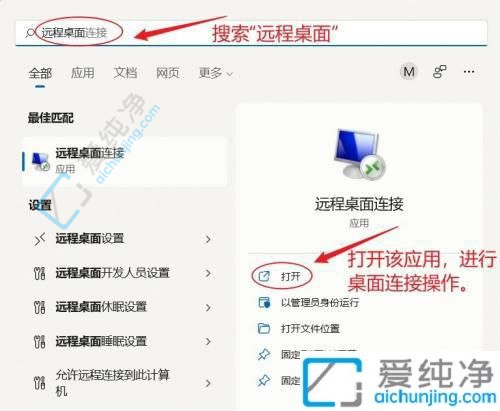
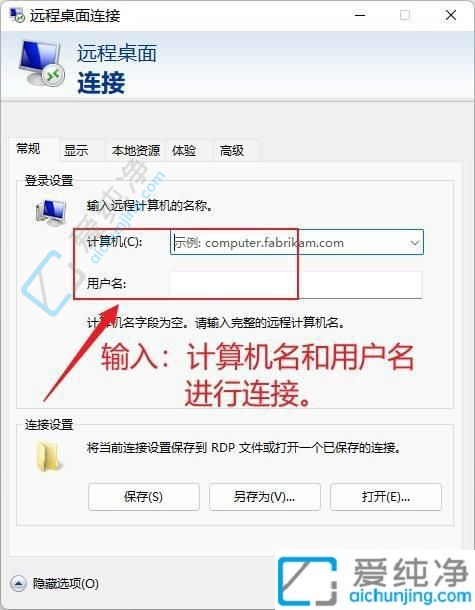
通过本文的介绍,相信您已经学会了在 Windows 11 中打开远程连接功能。无论是设置远程访问权限,还是建立远程连接,都是实现远程控制的关键步骤。请根据本文提供的方法和技巧,灵活运用 Windows 11 中的远程连接功能,以便于您在工作和生活中更加便捷地进行远程操作和管理。
| 留言与评论(共有 条评论) |